Web-Oberfläche
Die Web-Oberfläche für die E-Mail-Quarantäne ist eine Alternative zum E-Mail-Quarantäne-Manager, ist jedoch nur für die lokale Quarantäne verfügbar.
HINWEIS Die Web-Oberfläche für die E-Mail-Quarantäne ist auf Servern mit der Rolle „Edge-Transportserver“ nicht verfügbar, da Active Directory nicht für die Authentifizierung zur Verfügung steht. |
In der Web-Oberfläche für die E-Mail-Quarantäne können Sie den Status der E-Mail-Quarantäne abrufen. Außerdem können Sie die E-Mail-Objekte in der Quarantäne verwalten. Sie erreichen diese Web-Oberfläche über Links in den Quarantäne-Berichten, oder indem Sie die URL direkt in Ihren Webbrowser eingeben. Sie müssen sich mit Domänenanmeldeinformationen anmelden, um die Web-Oberfläche für die E-Mail-Quarantäne zu öffnen. Internet Explorer authentifiziert Domänenbenutzer automatisch. Dafür muss die Webseite ein gültiges Zertifikat enthalten, die automatische Anmeldung ![]() muss in Microsoft Internet Explorer aktiviert sein, und Sie müssen die Web-Oberfläche für die E-Mail-Quarantäne zu den lokalen Intranet-Sites hinzufügen.
muss in Microsoft Internet Explorer aktiviert sein, und Sie müssen die Web-Oberfläche für die E-Mail-Quarantäne zu den lokalen Intranet-Sites hinzufügen.
Alle im Active Directory vorhandenen Benutzer können auf die Web-Oberfläche für die E-Mail-Quarantäne zugreifen, sehen jedoch nur diejenigen Elemente, die an ihre jeweilige E-Mail-Adresse geschickt wurden (Aliasnamen der Benutzer werden ebenfalls berücksichtigt). Der Administrator kann alle Quarantäne-Elemente für alle Empfänger sehen.
WICHTIG ESET Mail Security verwendet nicht IIS für die Web-Oberfläche der E-Mail-Quarantäne. Stattdessen wird die HTTP Server API |
Web-URL
Unter dieser URL ist die Web-Oberfläche für die E-Mail-Quarantäne erreichbar. Standardmäßig ist dies der FQDN des Servers mit /quarantine (z. B. mailserver.company.com/quarantine). Sie können ein eigenes virtuelles Verzeichnis anstelle des Standardwerts /quarantine angeben. Sie können die Web-URL jederzeit bearbeiten, indem Sie den Wert ändern.
Der Wert für die Web-URL wird ohne Schema (HTTP, HTTPS) und ohne Portnummer angegeben. Verwenden Sie ausschließlich das Format fqdn/virtualdirectory. Außerdem können Sie Platzhalter anstelle des FQDN verwenden.
Wenn Sie die Web-URL geändert haben, können Sie sie nicht mehr mit dem Symbol Wiederherstellen ![]() zurücksetzen. Löschen Sie den Eintrag und lassen Sie das Textfeld leer. Starten Sie den Server neu. Wenn die URL beim Start von ESET Mail Security leer ist, füllt das Programm dieses Feld automatisch mit dem Standardwert fqdn/quarantine aus.
zurücksetzen. Löschen Sie den Eintrag und lassen Sie das Textfeld leer. Starten Sie den Server neu. Wenn die URL beim Start von ESET Mail Security leer ist, füllt das Programm dieses Feld automatisch mit dem Standardwert fqdn/quarantine aus.
HINWEIS ESET Mail Security Web-URLs werden in vier verschiedenen Formaten unterstützt: Starker Platzhalter (+/quarantine) Weitere Informationen finden Sie im Abschnitt Kategorien für die Host-Angabe des Artikels UrlPrefix-Zeichenfolgen |
Web- und Berichtssprache
Hier können Sie die Sprache für die Quarantäne-Web-Oberfläche und die Quarantäneberichte festlegen.
HTTPS-Port
Für die Weboberfläche. Der Standardport ist 443.
HTTP-Port
Dient zur Freigabe von E-Mails aus der Quarantäne über E-Mail-Berichte.
WICHTIG Falls Sie kein SSL-Zertifikat in IIS installiert haben, konfigurieren Sie die HTTPS-Portbindung. Falls Sie die HTTP- oder HTTPS-Portnummer ändern, müssen Sie auch eine entsprechende Portbindung in IIS |
Freigabeaktionen in Log der Ereignisse schreiben
Beim Freigeben von Elementen aus der E-Mail-Quarantäne wird eine Aktion in die Log-Dateien geschrieben.
Standardadministratoren aktivieren
Mitglieder der Gruppe „Administratoren“ erhalten standardmäßig Zugriff auf die Web-Oberfläche für die E-Mail-Quarantäne. Der Admin-Zugriff ist uneingeschränkt, und Administratoren haben Zugriff auf sämtliche Quarantäne-Elemente aller Empfänger. Wenn sie diese Option deaktivieren, erhalten nur Administratorkonten Admin-Zugriff auf die Web-Oberfläche für die E-Mail-Quarantäne.
Zusätzliche Zugriffsrechte
Erteilen Sie Benutzern zusätzliche Zugriffsrechte für die Web-Oberfläche für die E-Mail-Quarantäne und wählen Sie den Zugriffstyp aus. Klicken Sie auf Bearbeiten, um das Fenster Zusätzliche Zugriffsrechte zu öffnen. Klicken Sie auf Hinzufügen, um einem Benutzer Zugriffsrechte zu erteilen. Klicken Sie im Popupfenster Neue Zugriffsberechtigung auf Auswählen und wählen Sie einen Active Directory-Benutzer aus (Sie können nur einen Benutzer auswählen). Legen Sie anschließend den Zugriffstyp in der Dropdownliste fest:
•Administrator - Der Benutzer erhält Admin-Zugriff auf die Web-Oberfläche für die E-Mail-Quarantäne.
•Delegierter Zugriff - Benutzer mit diesem Zugriffstyp können die Quarantäne-Nachrichten eines anderen Empfängers öffnen und verwalten. Wählen Sie die Empfängeradresse aus, indem Sie die E-Mail-Adresse eines Benutzers eingeben, dessen Quarantäne-Nachrichten vom Delegat-Benutzer verwaltet werden sollen. Wenn ein Benutzer Aliasnamen im Active Directory hat, können Sie bei Bedarf zusätzliche Zugriffsrechte für die einzelnen Aliasnamen festlegen.
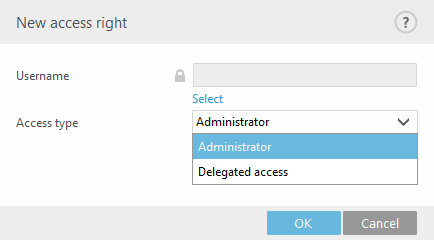
Ein Beispiel für Benutzer, die zusätzliche Zugriffsrechte für die Web-Oberfläche für die E-Mail-Quarantäne erhalten haben:
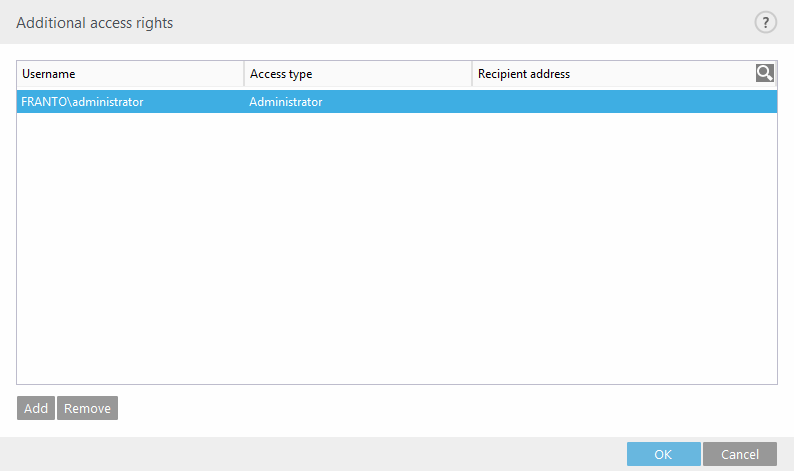
Um die Web-Oberfläche der E-Mail-Quarantäne zu erreichen, öffnen Sie Ihren Webbrowser und verwenden Sie die URL, die unter Erweiterte Einstellungen (F5) > Server > E-Mail-Quarantäne > Web-Oberfläche > Web-URL festgelegt wurde.
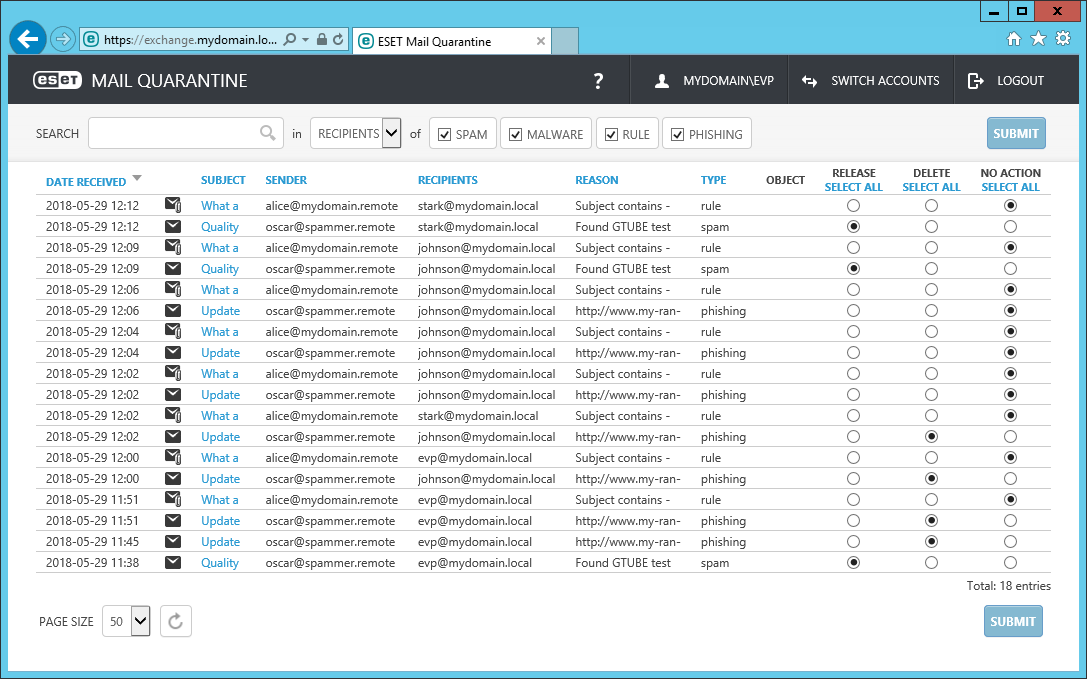
Freigeben
Gibt die E-Mails über das Replay-Verzeichnis an den bzw. die Originalempfänger frei, und löscht sie aus der Quarantäne. Klicken Sie auf Senden, um den Vorgang zu bestätigen.
HINWEIS Wenn Sie eine E-Mail aus der Quarantäne freigeben, ignoriert ESET Mail Security den To:-MIME-Header, da dieser sehr leicht zu fälschen ist. Stattdessen werden die Originaldaten des Empfängers aus der Ausgabe des Befehls RCPT TO: verwendet, der während der SMTP-Verbindung ausgeführt wurde. Damit wird sichergestellt, dass die aus der Quarantäne freigegebene E-Mail an den richtigen Empfänger zugestellt wird. |
Löschen
Löscht ein Element aus der Quarantäne. Klicken Sie auf Senden, um den Vorgang zu bestätigen.
Klicken Sie auf Betreff, um ein Popupfenster mit Details für eine E-Mail in der Quarantäne anzuzeigen, wie z. B. Typ, Grund, Absender, Datum, Anhänge usw.
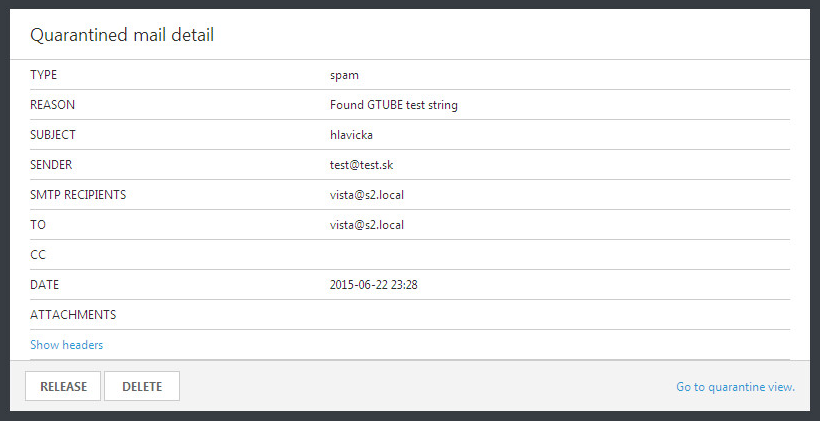
Klicken Sie auf Header anzeigen, um die Header der E-Mail zu öffnen.
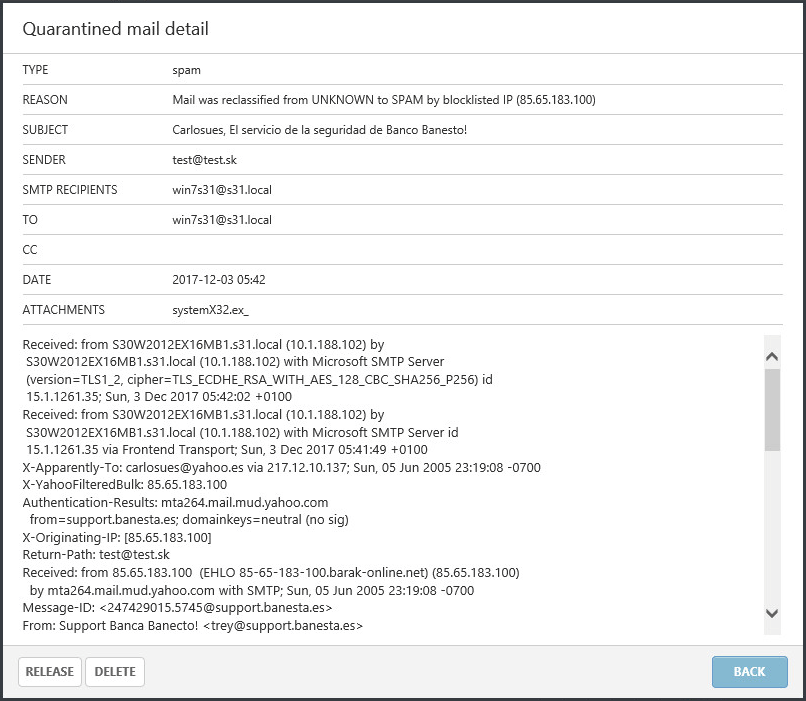
Klicken Sie ggf. auf Freigeben oder auf Löschen, um die entsprechende Aktion für die E-Mail in der Quarantäne auszuführen.
HINWEIS Schließen Sie Ihr Browserfenster, um sich vollständig aus der Web-Oberfläche für die E-Mail-Quarantäne abzumelden. Klicken Sie andernfalls auf Quarantäneansicht öffnen, um zum vorherigen Bildschirm zurückzukehren. |
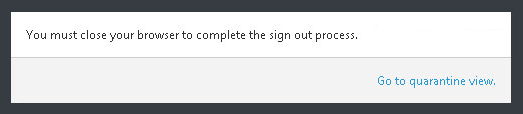
WICHTIG Falls Sie Probleme beim Zugriff auf die Web-Oberfläche für die E-Mail-Quarantäne mit Ihrem Browser haben oder die Meldung HTTP Error 403.4 - Forbidden oder ein ähnlicher Fehler angezeigt wird, stellen Sie sicher, dass unter Quarantänetyp der Wert Lokale Quarantäne ausgewählt ist und dass die Option Web-Oberfläche aktivieren aktiviert ist. |
